
Crouton - realizat de un angajat Google - este soluția ideală pentru rularea Linux pe Chromebook. Dacă sunteți utilizator Crouton, există câteva comenzi suplimentare pe care doriți să le cunoașteți.
Am arătat anterior cum se instalează Linux pe un Chromebook cu Crouton și cum să rulați acel desktop Linux într-o fereastră a browserului Chrome .
Crouton stochează sistemele Linux pe care le instalați în „chroots”. Puteți avea mai mulți chroots. Comenzile de mai jos vă vor ajuta să lucrați și să gestionați acele chroots.
Actualizați : Google a adăugat suport nativ pentru aplicațiile Linux direct pe sistemul de operare Chrome, iar această funcție este disponibilă pe multe Chromebookuri. Nu mai aveți nevoie de Crouton pentru a rula software-ul Linux.
Alegeți o țintă
LEGATE DE: Cum se instalează Ubuntu Linux pe Chromebook cu Crouton
Când instalați Crouton, trebuie să specificați o țintă. De exemplu, „sudo sh ~ / Downloads / crouton -t xfce, xiwi” instalează desktopul Xfce cu software-ul care activează extensia Chrome OS. Veți găsi și alte ținte aici - desktopul Unity al Ubuntu, KDE, GNOME, LXDE, Enlightenment și chiar ținte din linia de comandă, cum ar fi „core” și „cli-extra”, dacă nu aveți nevoie de un desktop elegant.
Actualizați : Acest proces s-a schimbat și acum trebuie să mutați programul de instalare Crouton în / usr / local / bin înainte de al rula. Consulta README al lui Crouton pentru mai multe informatii.
După descărcarea scriptului Crouton în folderul Descărcări, puteți rula următoarea comandă pentru a vedea o listă de ținte:
sh ~ / Downloads / crouton -t ajutor
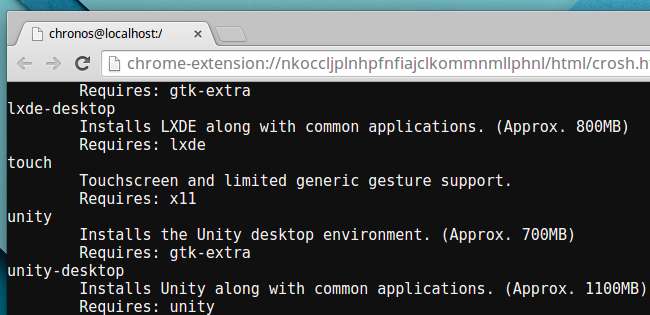
Alegeți o distribuție Linux și eliberați
LEGATE DE: Cum să rulați un desktop Linux complet într-o filă de browser de pe Chromebook
Crouton folosește în continuare Ubuntu 12.04 ca distribuție Linux implicită, dar puteți instala alte versiuni de Ubuntu, Debian sau Kali Linux. Specificați o versiune cu numele -r în timp ce executați comanda Crouton. De exemplu, „sudo sh ~ / Downloads / crouton -r trusty -t unit, xiwi” instalează un chroot cu Ubuntu Trusty, desktopul Unity și software-ul care permite extensiei Chrome OS să o afișeze într-o filă a browserului.
Rulați următoarea comandă pentru a vedea o listă a distribuțiilor Linux și a versiunilor acestora:
sh ~ / Downloads / crouton -r list
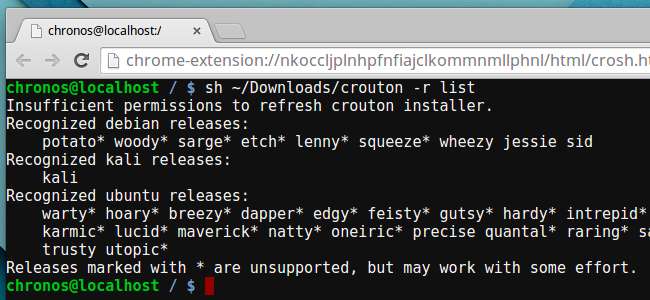
Actualizați un Crouton Chroot
Când apare o nouă versiune a Crouton, software-ul din chroot va fi depășit. Nu se va actualiza automat, însă îl puteți actualiza destul de repede.
Mai întâi, introduceți chroot-ul și executați următoarea comandă. Asta înseamnă că această comandă trebuie executată din acel sistem Crouton Linux:
croutonversion -u -d -c
Apoi, ieșiți din chroot și rulați următoarea comandă din shell-ul sistemului de operare Chrome, înlocuind „nume” cu numele chroot-ului dvs. Dacă nu ați specificat un nume, este probabil numele versiunii pe care ați instalat-o, de exemplu, „de încredere” sau „precisă”.
sudo sh ~ / Downloads / crouton -u -n nume
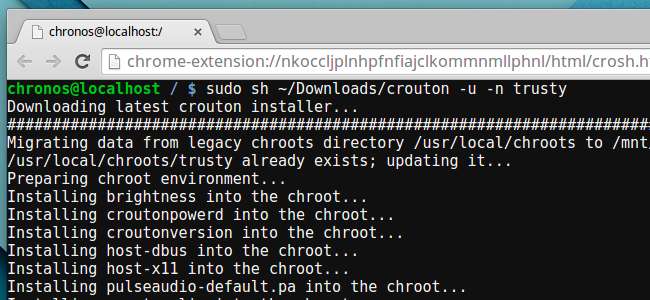
Criptează un Chroot
Când instalați un chroot Crouton cu scriptul de instalare, adăugați -e la comandă pentru a vă cripta chrootul. De asemenea, puteți rula din nou scriptul de instalare Crouton cu comutatorul -e pentru a cripta un chroot existent. De exemplu, pentru a actualiza un chroot existent și a adăuga criptare, ați folosi aceeași comandă ca mai sus, dar adăugați un -e:
sudo sh ~ / Downloads / crouton -u -e -n nume
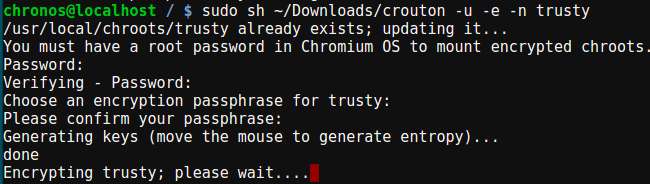
Creați Chroots multiple
Crouton vă permite să creați mai multe chroots, astfel încât să puteți experimenta diferite desktopuri și distribuții Linux. Pentru a crea un nou chroot după ce ați creat deja unul cu Crouton, rulați din nou scriptul de instalare Crouton și adăugați -n la comandă. De exemplu, următoarea comandă ar crea un nou chroot numit testchroot cu desktopul LXDE:
sudo sh ~ / Downloads / crouton -r trusty -t lxde, xiwi -n testchroot
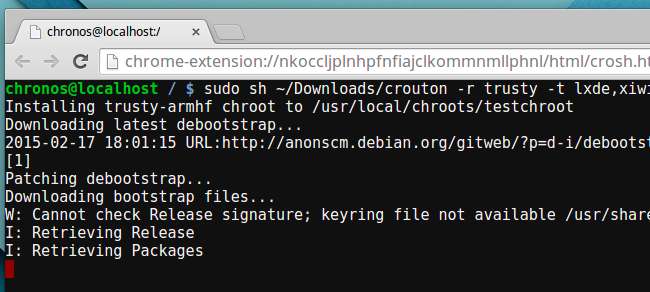
Faceți backup unui Chroot
Rulați următoarea comandă pentru a face o copie de rezervă a unui chroot Crouton, înlocuind „nume” cu numele chrootului. Aceasta va crea o arhivă în directorul curent, cu fișierele chroot-ului în el.
sudo edit-chroot -b nume
Puteți restaura copia de rezervă ulterior cu următoarea comandă:
sudo edit-chroot -r nume
Sau, când creați Crouton de la zero - poate că ați făcut-o spălați-vă Chromebookul și doriți să vă recuperați mediul Linux personalizat - puteți rula următoarea comandă în timp ce instalați Crouton. Scriptul de instalare Crouton vă va restabili chroot-ul din fișierul de rezervă pe care îl furnizați, așa că înlocuiți „backupfile.tar.gz” cu numele fișierului de rezervă pe care doriți să îl restaurați.
sudo sh ~ / Downloads / crouton -f backupfile.tar.gz
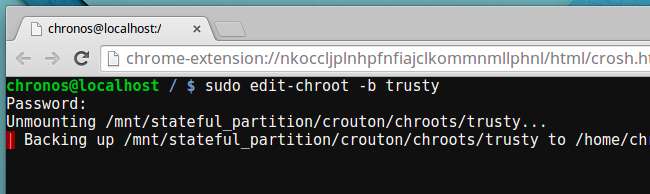
Ștergeți un Chroot
Dezactivați modul dezvoltator pe Chromebook și acesta se va spăla automat, restabilind Chromebookul la starea sa din fabrică. Aceasta va șterge, de asemenea, Crouton și toate chroots-urile dvs. Linux. Dar, dacă doriți doar să scăpați de unul dintre chroot-urile Linux, puteți rula următoarea comandă în shell-ul Chrome OS, înlocuind numele cu numele chroot-ului.
numele sudo delete-chroot
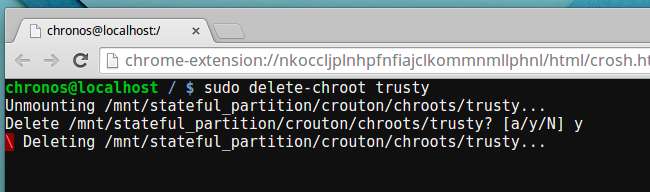
Aceste informații provin din documentația oficială Crouton de pe pagina github Crouton . În interesul de a ne ajuta cititorii, am încercat să ușurăm digestia. Dacă o comandă nu funcționează aici, este posibil să se fi schimbat ceva - accesați site-ul oficial Crouton pentru cea mai recentă documentație actualizată.
Credit de imagine: TechnologyGuide TestLab pe Flickr







